Если на вашем ноутбуке или компьютере нет привода оптических дисков, то вам обязательно понадобится загрузочная флешка с Windows 10. При этом флешка нужно не только для установки Windows 10, с ее помощью вы сможете зайти в безопасный режим или восстановить работу Windows 10 после сбоя. Если вы уже столкнулись с подобными проблемами и не знаете, как сделать загрузочную флешку Windows 10, то предлагаем вам ознакомиться с этой статьей.
Как сделать загрузочную флешку Windows 10 из ISO файла
Если у вас уже есть ISO файл с Windows 10, то сделать из него загрузочную флешку достаточно просто. Для этого вам понадобится программа для работы с ISO файлами. Для примера мы продемонстрируем, как это делается в программе UltraISO.
Шаг № 1. Откройте ISO файл в программе UltraISO.
Первое, что нужно сделать, это открыть ISO файл с Windows 10 в программе UltraISO. Для этого кликаем по кнопке «Открыть» и в появившемся окне выбираем нужный ISO файл. Если после этого в окне программы появилось содержимое ISO файла, значит все сделано правильно и можно переходить к следующему шагу.
Как сделать загрузочную флешку из файла ISO, установка Windows
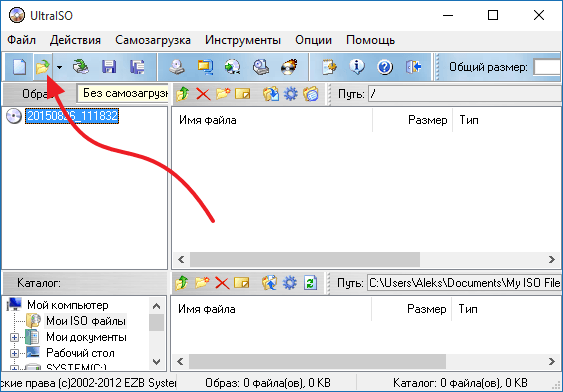
Шаг № 2. Используйте меню «Самозагрузка».
Дальше вам нужно открыть меню «Самозагрузка» и выбрать там пункт «Записать образ Жесткого диска».
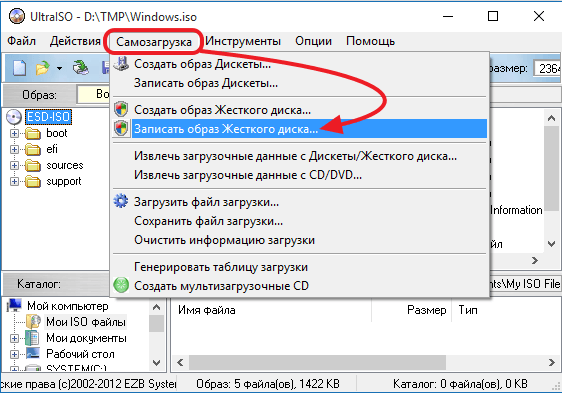
Шаг № 3. Выберите флешку и начните запись.
После этого перед вами появится окно, в котором вы сможете сделать загрузочную флешку Windows 10. Здесь вам необходимо выбрать на какую именно флешку вы хотите записать Windows 10 и нажать на кнопку «Записать».
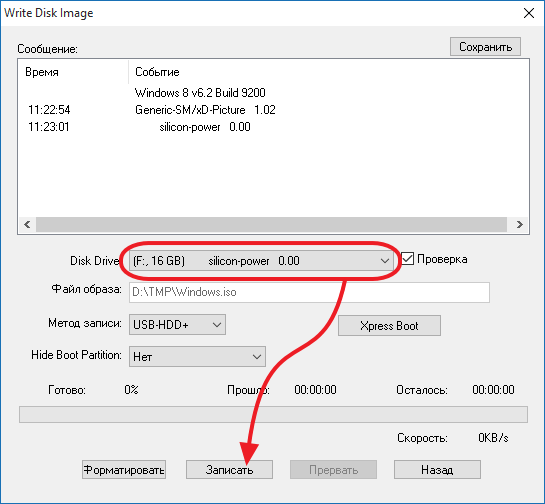
После этого UltraISO предупредит об удалении всех файлов на флешке. Нажмите «Да» и программа начнет процесс записи файлов на флешку. После окончания данного процесса вы получите готовую к использованию загрузочную флешку с Windows 10.
Как сделать загрузочную флешку Windows 10 без ISO файла
Также вы можете сделать загрузочную флешку Windows 10 при помощи программы MediaCreationTool. Данная программа разработана компанией Майкрософт специально для подготовки загрузочных флешек и дисков. Вы можете скачать данную программу на официальном сайте. Преимуществом данной программы является то, что с ее помощью можно сделать загрузочную флешку без ISO файла.
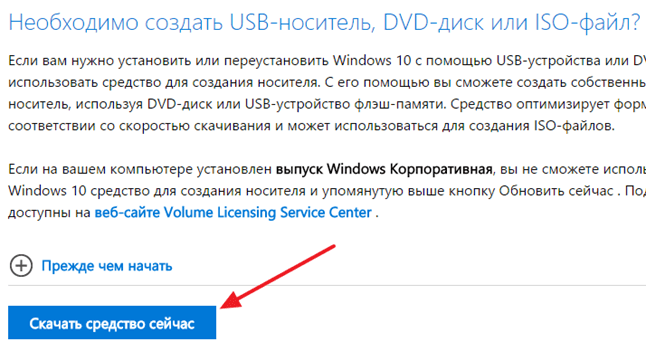
После того как вы скачаете программу MediaCreationTool, запустите ее на своем компьютере и выполняйте инструкции, которые будут появляться на экране. На первом этапе программа предложит вам обновить компьютер или создать установочный носитель для другого компьютера. Здесь нужно выбрать второй вариант.
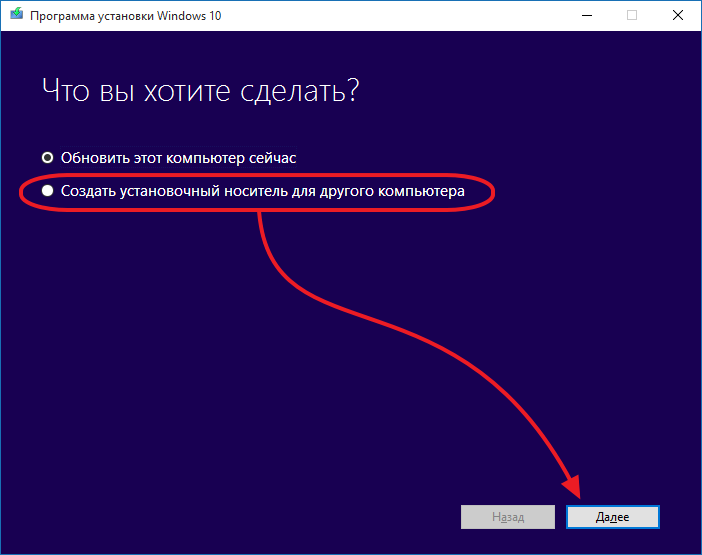
Дальше нужно выбрать язык, выпуск и архитектуру Windows 10, которую вы бы хотели записать на флешку.

Следующий шаг – выбор носителя. Здесь нужно выбрать «USB-устройство флеш-памяти».

Последний шаг – выбор флешки, которую вы хотите сделать загрузочной.

После этого программа MediaCreationTool скачает файлы Windows 10 и запишет их на выбранную вами флешку.
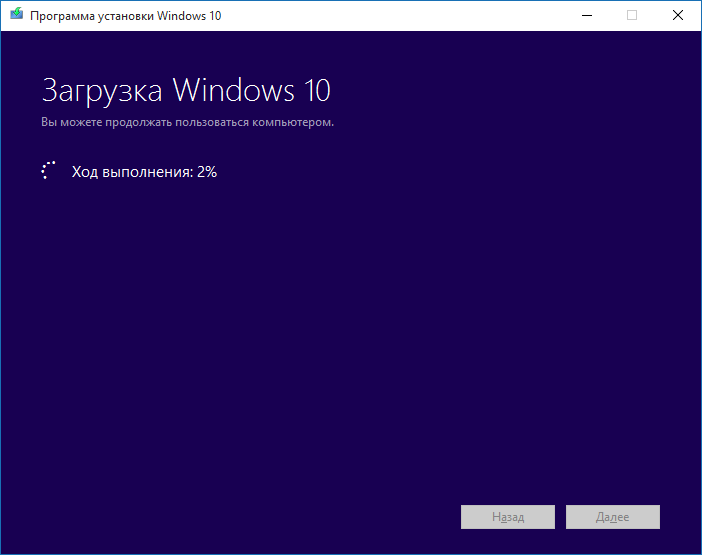
Когда загрузочная флешка с Windows 10 будет готова, программа сообщит вам об этом.

Все вы сделали загрузочную флешку Windows 10. Нажмите на кнопку «Готово» для того чтобы завершить работу программы.
- Как загрузиться с флешки
- Как создать загрузочную флешку Windows 10
- Как записать на флешку Windows 10
- Как сделать загрузочную флешку с Windows 7
- Как ISO образ записать на флешку
Источник: comp-security.net
Проще простого: как создать загрузочную флешку Windows 10
У ра! Свершилось! Наконец-то корпорация Microsoft озаботилась удобством пользователей. Наконец-то создавать установочные флешки стало так же легко, как копировать файлы с диска на диск. Больше не нужно ломать себе мозг о заковыристые программы и «курить» непонятные инструкции: «десятка» научилась всё делать сама.
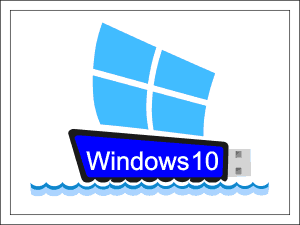
Читайте, как создать загрузочную флешку Windows 10 тремя наипростейшими способами: двумя новыми и одним, доставшимся в наследство от Виндовс 7.
Способ проще некуда: Ctrl+C – Ctrl+V
Кому подойдет: пользователям ПК и ноутбуков последнего поколения – на базе UEFI (прошивки материнской платы, пришедшей на смену BIOS), накопитель которых имеет стиль разметки GPT либо не размечен вообще (новый).
Что потребуется:
- Дистрибутив Windows 10 x64 в любом виде – на оптическом диске или в формате образа iso. Поскольку UEFI поддерживает загрузку только 64-битных ОС, Windows 10 x86 (32-битная) не подойдет.
- Флеш-накопитель емкостью от 4 Gb.
- Привод для чтения оптических дисков (если источник данных записан на DVD).
Предварительная подготовка:
- Удалите с флеш-накопителя всё содержимое и, используя любой подходящий инструмент, отформатируйте его в FAT32. Например, средствами Виндовс (команда «Форматировать» находится в контекстном меню флешки).
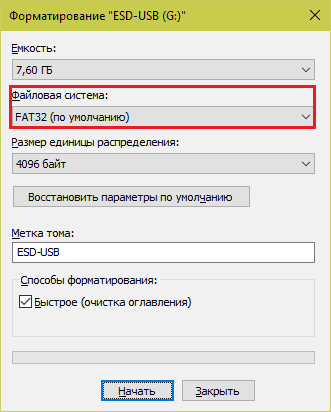
- Откройте дистрибутив. Образы в формате iso можно открывать непосредственно в проводнике Windows 8 и 10, выбрав в меню правой кнопки мыши «Открыть с помощью» — «Проводник». При использовании более ранних выпусков «винды» понадобится программа, способная смонтировать образ диска в виртуальный CD-привод. Такая, как UltraISO или DAEMON Tools.

Основная часть работы:
А теперь… (барабанная дробь) скопируйте файлы дистрибутива (Ctrl+C) и вставьте их на флешку (Ctrl+V). Загрузочный носитель готов! Можете приступать к инсталляции.
Вариант посложнее (но тоже очень простой): без дистрибутива
Кому подойдет: всем.
Что потребуется:
- Утилита MediaCreationTool (загрузите с сайта Microsoft). На странице загрузки нажмите «Скачать средство сейчас».
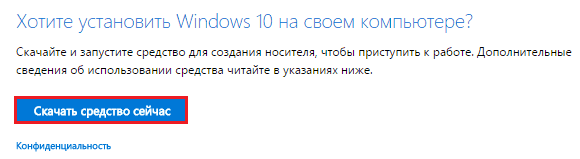
- Флеш-накопитель от 4 Gb.
- Интернет (чем выше скорость, тем быстрее результат).
Дистрибутив Windows 10 не нужен!
Предварительная подготовка:
Удалите с флешки все данные. Если пропустите этот шаг, они будут стерты в процессе записи.
Основная часть работы:
- Запустите MediaCreationTool (инсталлции она не требует). Примите лицензионное соглашение. При появлении запроса, что вы собираетесь сделать, отметьте «Создать установочный носитель для другого ПК» и кликните «Далее».
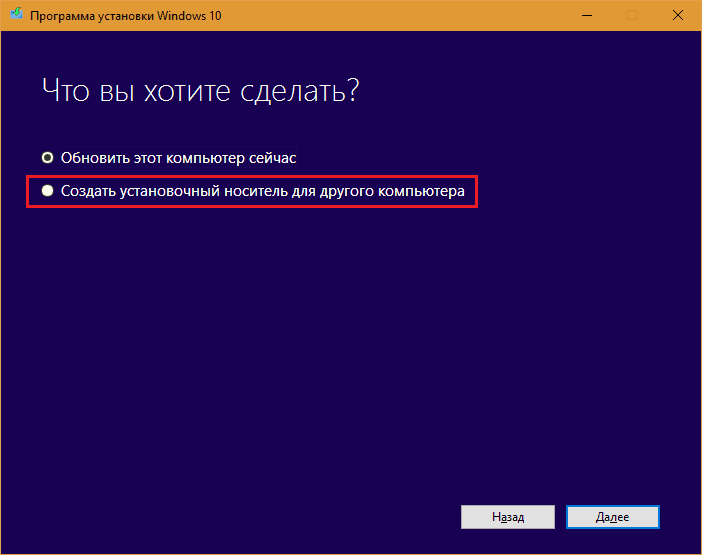
- В следующем окне укажите желаемые параметры новой ОС: язык; версию – «Windows 10» (в программе не указано, но имеется ввиду профессиональная) или «Windows 10 домашняя для одного языка»; разрядность – x64, x86 или ту и другую. Если оставить это на усмотрение программы – поставить метку возле «Использовать рекомендуемые параметры для этого компьютера», варианты выбора станут неактивными.
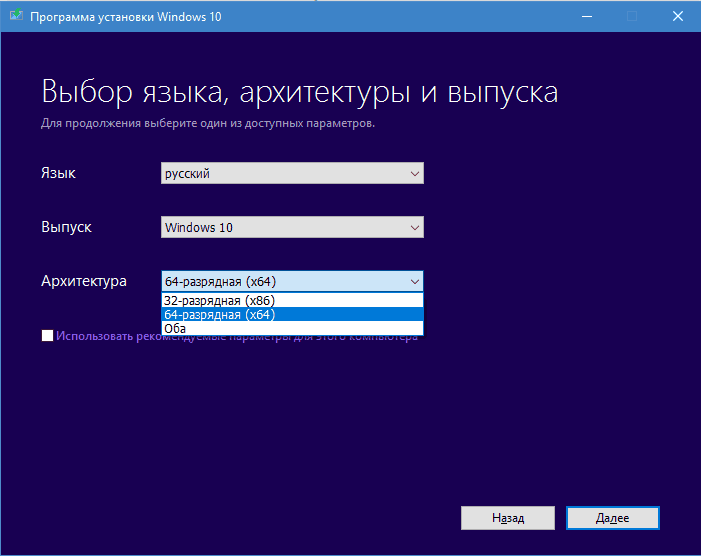
- Далее выберите носитель. В нашем случае это USB-устройство.
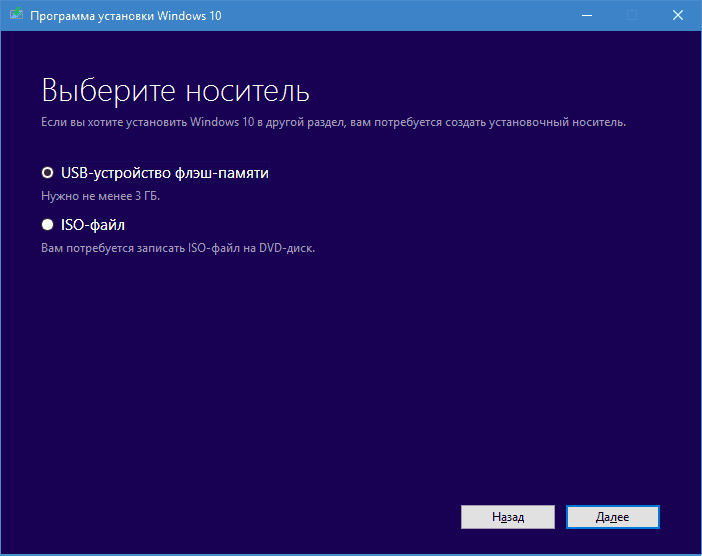
- Если к компьютеру подключено несколько USB-флешек, отметьте нужную.

- Наблюдайте, если хотите, за ходом загрузки файлов «десятки». На этом ваше активное участие закончено.
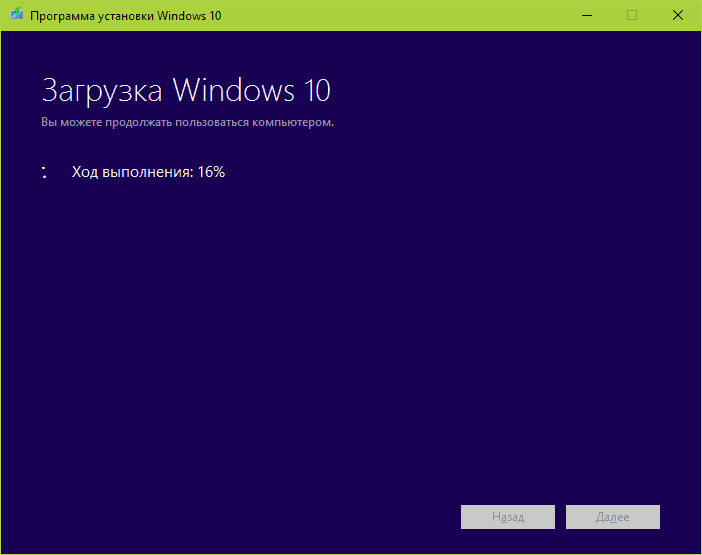
- После закачки дистрибутива новой системы MediaCreationTool приступит к созданию установочного носителя. Вы при этом можете продолжать использовать компьютер.
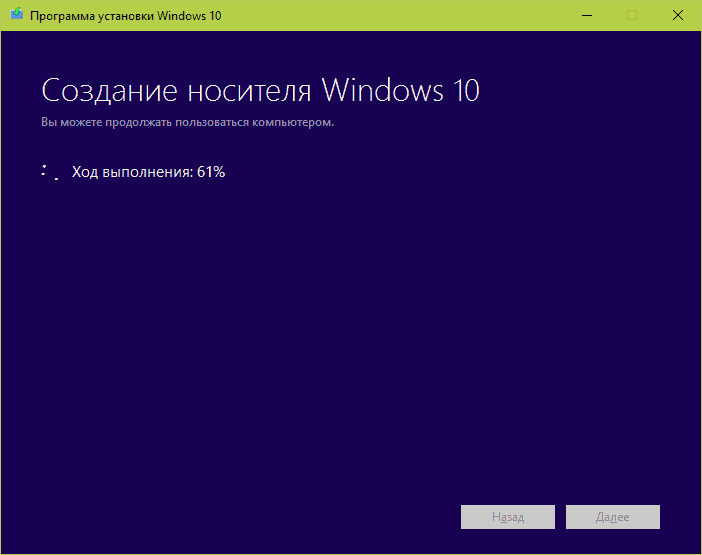
- Когда утилита сообщит об окончании записи, нажмите «Готово».
При средней скорости Интернета создание установочной флешки с помощью MediaCreationTool занимает 30-40 минут.
Самый «трудоемкий» вариант: 4 простейших шага
Кому подойдет: всем.
Что потребуется:
- Утилита MicrosoftWindowsUSB/DVDDownloadTool. В далеком 2009 году она была разработана для установки Виндовс 7 и с тех пор ни разу не обновлялась. Но, как выяснилось на практике, ее вполне можно использовать и для записи загрузочных носителей «десятки».
- USB-флешка от 4 Гб.
- Дистрибутив Windows 10 — образ iso или DVD с файлами.
Предварительная подготовка:
- Проинсталлируйте утилиту на компьютер.
- Освободите флешку от информации.
Основная часть работы:
- Запустите Windows USB/DVD Download Tool. Первый шаг – это выбор дистрибутива-источника («Sourcefile»). Щелкните кнопку «Browse» и укажите программе путь к iso или диску с файлами Виндовс 10.
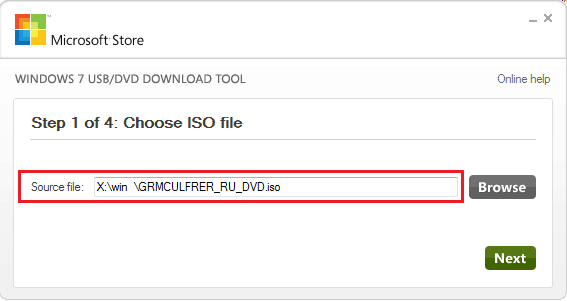
- Второй шаг – выбор «приемника» (флешки). Кликните «USBdevice».
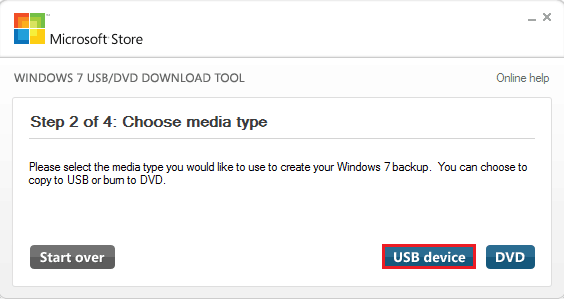
- На следующем этапе укажите нужный носитель (выберите из списка) и кликните «Begincoping» (начать копирование).
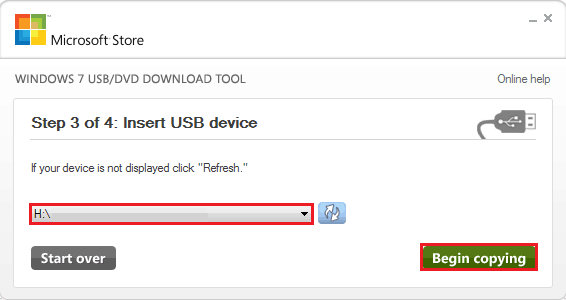
- Четвертый шаг не требует никакого вашего участия — можете просто наблюдать за ходом выполнения.
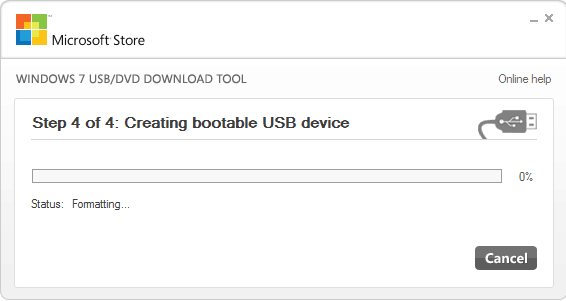
О том, что носитель записан, проверен и готов к использованию, программа проинформирует вас фразой «Booable USB-device created successully». Можете извлекать флешку и приступать к инсталляции Виндовс 10.
На подготовку одной установочной флешки в Windows USB/DVD Download Tool уходит примерно 10-20 минут. Время зависит от общего быстродействия компьютера.
Н адеюсь, эта статья избавит вас от мороки при выборе средства создания установочных флеш-USB. Чем проще, тем меньше ошибок и лучше результат. Удачной работы!
Понравилась статья? Оцените её:
Источник: f1comp.ru
Загрузочная флешка Windows 10: несколько способов создания
В этой статье рассмотрим два способа создания загрузочной флешки Windows 10, которая вам подойдет для установки, восстановления или переустановки операционной системы. Отмечу, загрузочная USB флешка на данный момент является самым популярным и удобным носителем для установки Windows 10, т.к. по сравнению с DVD диском обеспечивает куда большую скорость процесса.
Способ 1. Создание загрузочной флешки Windows 10 с помощью официальной утилиты Media Creation Tool от Майкрософт
Этот официальный способ создания загрузочной USB флешки. Он не самый быстрый, но самый правильный. При использовании данного способа вы создадите загрузочную флешку, содержащую Windows 10 последней сборки с практически всеми последними обновлениями.
1. Перейдите по ссылке на страницу загрузки программы на официальном сайте Майкрософт:

Нажмите на кнопку Скачать средство сейчас. При этом начнется загрузка файла:
2. Запустите скачанный файл. Подождите запуска программы (около минуты). Затем нажмите Принять.
3. Выберите Создать установочный носитель… и нажмите Далее:

4. Выберите удобный для вас язык, издание ОС (домашняя или профессиональная), разрядность (в большинстве случаев имеет смысл выбирать 64-битную) и нажмите Далее:

Выбирая выпуск, помните, что у вас должна быть соответствующая лицензия на издание Home или Pro. Например, если вы в свое время обновили Windows 8.1 до Windows 10 и получили версию Pro, то выберите Pro. Если у вас на компьютере, куда вы хотите установить (или переустановить) ОС было издание Home, то Pro у вас не активируется.
5. Выберите USB-устройство флэш-памяти, подключите флешку в USB-порт и нажмите Далее:

Важное замечание! Если вы хотите создать несколько загрузочных флешек с «десяткой», то на этом этапе вам лучше выбрать пункт ISO-файл. В этом случае программа сохранит образ Windows 10 на ваш компьютер и вы сможете потом записать его на разные носители другим способом, который я описал в следующем параграфе. Такой порядок действий займет гораздо меньше времени, чем если вы будете создавать каждый загрузочный USB-носитель в утилите Media Creation Tool от Майкрософт.
6. Флешка должна определиться в разделе Съемные носители. Нажмите на кнопку Далее для запуска процесса создания установочной флешки:

Когда подготовка загрузочной флешки Windows 10 будет закончена, вы увидите такое окно:

Способ 2. Создание загрузочной флешки Windows 10 из существующего образа .iso
Если у вас имеется уже скачанный iso-образ, вы тоже можете создать загрузочную флешку Виндовс 10. Отмечу, что использовать данный метод имеет смысл только в том случае, если скачанный образ свежий. Не стоит записывать старый ISO на флешку, т.к. после установки вы будете долго ловить обновления и, возможно, даже несколько раз перезагружать компьютер.
Итак, для записи имеющегося ISO-образа Windows 10 на флешку выполните следующие шаги:
1. Подключите флешку.
2. Запустите программу UltraISO.
3. Откройте образ диска:

4. Выберите Самозагрузка — Записать образ жесткого диска:

5. Нажмите Записать и дождитесь окончания процесса:

Еще раз напомню: первый официальный способ является предпочтительным, т.к. используя его у вас всегда будет самая свежая версия Windows 10 с (почти) всеми обновлениями на момент создания носителя.
Источник: compfixer.info